Giáo án Tin học Lớp 9 - Bài thực hành số 5: Bài trình chiếu đầu tiên của em - Đào Mạnh Dân
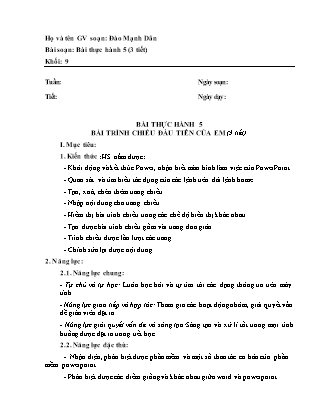
I. Mục tiêu:
1. Kiến thức: HS nắm được:
- Khởi động và kết thúc Power, nhận biết màn hình làm việc của PowerPoint.
- Quan sát và tìm hiểu tác dụng của các lệnh trên dải lệnh home
- Tạo, xoá, chèn thêm trang chiếu
- Nhập nội dung cho trang chiếu
- Hiểm thị bài trình chiếu trong các chế độ hiển thị khác nhau
- Tạo được bài trình chiếu gồm vài trang đơn giản
- Trình chiếu được lần lượt các trang
- Chỉnh sửa lại được nội dung
2. Năng lực:
2.1. Năng lực chung:
- Tự chủ và tự học: Luôn học hỏi và tự tìm tòi các dạng thông tin trên máy tính
- Năng lực giao tiếp và hợp tác: Tham gia các hoạt động nhóm, giải quyết vấn đề giáo viên đặt ra.
- Năng lực giải quyết vấn đề và sáng tạo:Sáng tạo và xử lí tốt trong mọi tình huống được đặt ra trong tiết học.
2.2. Năng lực đặc thù:
- Nhận diện, phân biệt được phần mềm và một số thao tác cơ bản của phần mềm powerpoint
- Phân biệt được các điểm giống và khác nhau giữa word và powerpoint
- Tạo được bài trình chiếu gồm vài trang đơn giản
- Nhập được nội dung dạng văn bản cho trang chiếu
- Sử dụng được các công cụ kĩ thuật số thông dụng theo hướng dẫn để chia sẻ, trao đổi thông tin với bạn bè và người thân
3. Phẩm chất:
- Yêu thích môn học, tác phong làm việc nghiêm túc, cẩn thận và tinh thần làm việc theo nhóm.
- Nghiêm túc khi học và làm việc trên máy tính, có ý thức sử dụng máy tính đúng mục đích.
- Nâng cao ý thức và lòng say mê học tập môn học.
Họ và tên GV soạn: Đào Mạnh Dân Bài soạn: Bài thực hành 5 (3 tiết) Khối: 9 Tuần: Ngày soạn: Tiết: Ngày dạy: BÀI THỰC HÀNH 5 BÀI TRÌNH CHIẾU ĐẦU TIÊN CỦA EM (3 tiết) I. Mục tiêu: 1. Kiến thức: HS nắm được: - Khởi động và kết thúc Power, nhận biết màn hình làm việc của PowerPoint. - Quan sát và tìm hiểu tác dụng của các lệnh trên dải lệnh home - Tạo, xoá, chèn thêm trang chiếu - Nhập nội dung cho trang chiếu - Hiểm thị bài trình chiếu trong các chế độ hiển thị khác nhau - Tạo được bài trình chiếu gồm vài trang đơn giản - Trình chiếu được lần lượt các trang - Chỉnh sửa lại được nội dung 2. Năng lực: 2.1. Năng lực chung: - Tự chủ và tự học: Luôn học hỏi và tự tìm tòi các dạng thông tin trên máy tính - Năng lực giao tiếp và hợp tác: Tham gia các hoạt động nhóm, giải quyết vấn đề giáo viên đặt ra. - Năng lực giải quyết vấn đề và sáng tạo:Sáng tạo và xử lí tốt trong mọi tình huống được đặt ra trong tiết học. 2.2. Năng lực đặc thù: - Nhận diện, phân biệt được phần mềm và một số thao tác cơ bản của phần mềm powerpoint - Phân biệt được các điểm giống và khác nhau giữa word và powerpoint - Tạo được bài trình chiếu gồm vài trang đơn giản - Nhập được nội dung dạng văn bản cho trang chiếu - Sử dụng được các công cụ kĩ thuật số thông dụng theo hướng dẫn để chia sẻ, trao đổi thông tin với bạn bè và người thân 3. Phẩm chất: - Yêu thích môn học, tác phong làm việc nghiêm túc, cẩn thận và tinh thần làm việc theo nhóm. - Nghiêm túc khi học và làm việc trên máy tính, có ý thức sử dụng máy tính đúng mục đích. - Nâng cao ý thức và lòng say mê học tập môn học. II. Thiết bị dạy học và học liệu 1. Giáo viên: - Kế hoạch bài học. - SGK, máy tính, bảng nhóm. - Phiếu học tập cho các nhóm: Phụ lục 2. Học sinh: - SGK, Bài cũ ở nhà III. Tiến trình dạy học 1. Hoạt động 1: Xác định vấn đề a) Mục tiêu: Tạo hứng thú cho HS, thu hút HS sẵn sàng thực hiện nhiệm vụ học tập của mình. b) Nội dung: Nêu cách khởi động của phần mềm word và cách thêm một trang chiếu mới của phần mềm PowerPoint ? c)Sản phẩm: Khởi động của phần mềm word và cách thêm một trang chiếu mới của phần mềm PowerPoint ? d)Tổ chức thực hiện: Giao nhiệm vụ, học sinh thực hiện nhiệm vụ, báo cáo, đánh giá và nhận xét. Hoạt động của giáo viên và học sinh Tiến trình nội dung *Chuyển giao nhiệm vụ: - Hoạt động nhóm thảo luận tống nhất kết quả trên phiếu học tập. *Thực hiện nhiệm vụ: HS: Tiến hành phân chia nhiệm vụ cho các thành viên trong nhóm và để giải quyết nội dung trên HS: Thảo luận theo nhóm, thống nhất kết quả và viết vào bảng nhóm. HS: Đại diện các nhóm báo cáo kết quả của nhóm mình HS: Đại diện các nhóm lên nhận xét, đánh giá kết quả(hoặc chấm điểm) của nhóm khác theo sự phân công của GV. *Báo cáo kết quả: - Khởi động PowerPoint bằng một trong hai cách sau: Chọn lệnh Start ® All Programs ® Microsoft Word Nháy đúp biểu tượng trên màn hình nền. - Để thêm trang chiếu mới, chọn lệnh Home ® New Slide *Đánh giá kết quả: - Học sinh nhận xét, bổ sung, đánh giá: - Giáo viên nhận xét, đánh giá: GV: Để biết được cách khởi động P.P có giống với cách khởi động của Word hay không, các thao tác nhập nội dung cho bài trình chiếu cũng như trình chiếu bài trình chiếu như thế nào chúng ta cùng tìm hiểu bài hôm nay: Thực hành bài trình chiếu đầu tiên của em. Câu hỏi: Nêu cách khởi động của phần mềm word và cách thêm một trang chiếu mới của phần mềm PowerPoint ? - Khởi động Word bằng một trong hai cách sau: Chọn lệnh Start ® All Programs ® Microsoft Word Nháy đúp biểu tượng trên màn hình nền. - Để thêm trang chiếu mới, chọn lệnh Home ® New Slide 2. Hoạt động 2: Hình thành kiến thức mới a) Mục tiêu: - Khởi động và kết thúc Power, nhận biết màn hình làm việc của PowerPoint. - Quan sát và tìm hiểu tác dụng của các lệnh trên dải lệnh home - Tạo, xoá, chèn thêm trang chiếu - Nhập được nội dung dạng văn bản vào trang chiếu - Tạo, xoá, chèn thêm trang chiếu - Trình chiếu được lần lượt các trang - Chỉnh sửa lại được nội dung - Lưu bài trình chiếu - Nhận thấy được sự thay đổi cách bố trí khi bài trình chiếu ở các chế độ soạn thảo khác nhau b) Nội dung: - Khởi động và kết thúc Power, nhận biết màn hình làm việc của PowerPoint. - Phân biệt sự khác nhau giữa word và PowerPoin - Tạo, xoá, chèn thêm trang chiếu c) Sản phẩm: Thực hiện được Thao tác đơn giản với PowerPoin d)Tổ chức thực hiện: Giao nhiệm vụ, học sinh thực hiện nhiệm vụ, báo cáo, đánh giá và nhận xét. Hoạt động của giáo viên và học sinh Tiến trình nội dung Hoạt động 2.1: Khởi động và làm quen với PowerPoin *Chuyển giao nhiệm vụ 1: Thảo luận nhóm và đại diện nhóm trả lời, hoàn thành các câu hỏi sau: *HS thực hiệnnhiệm vụ: Hoàn thành câu hỏi trên HS: Thảo luận theo nhóm, thống nhất kết quả và viết vào bảng nhóm. HS: Đại diện các nhóm báo cáo kết quả của nhóm mình *Sản phẩm học tập: - Khởi động được P.P - So sánh điểm giống và khác Word và P.P - Quan sát các lệnh trên dải lệnh Home *Báo cáo: Cá nhân báo cáo GV: Thông báo hết giờ thảo luận, yêu cầu đại diện các nhóm lên báo cáo kết quả. Yêu cầu các nhóm nhận xét, đánh giá các nhóm còn lại (nhóm 1 đánh giá nhóm 3, nhóm 2 đánh giá nhóm 4... hoặc cho các nhóm tự đánh giá, chấm điểm chéo nhau GV:Thông qua các nhóm tự nhận xét, đánh giá với nhau thì GV đưa ra nhận xét chung về kết quả thực hiện nhiệm vụ của từng nhóm (ghi điểm cho từng nhóm) và đưa ra đáp án, kết quả chuẩn nhất cho nội dung trên: 1. Khởi động PowerPoint bằng một trong hai cách sau: Chọn lệnh Start ® All Programs ® Microsoft PowerPoint Nháy đúp biểu tượng trên màn hình nền. Sau khi khởi động PowerPoint, một trang chiếu chưa có nội dung sẽ được tự động tạo ra. 2. Liệt kê các điểm giống và khác nhau giữa màn hình Word với màn hình PowerPoint. + Giống: Có thanh bảng chọn, thanh công cụ và các nút lệnh. + Khác: Màn hình PowerPoint có thêm trang chiếu, bảng chọn Slide Show, biểu tượng trang chiếu. 3. Mở các bảng chọn và quan sát các lệnh trong các bảng chọn đó. *Đánh giá kết quả: - Học sinh nhận xét, bổ sung, đánh giá: - Giáo viên nhận xét, đánh giá sản phẩm: --------------------------------- *Chuyển giao nhiệm vụ 2: Thảo luận nhóm và đại diện nhóm trả lời, hoàn thành các câu hỏi sau: *HS thực hiệnnhiệm vụ: Hoàn thành câu hỏi trên HS: Thảo luận theo nhóm, thống nhất kết quả và viết vào bảng nhóm. HS: Đại diện các nhóm báo cáo kết quả của nhóm mình *Sản phẩm học tập: - Chèn thêm được trang chiếu - Xoá được trang chiếu - Sử dụng được mẫu bài bố trí *Báo cáo: Cá nhân báo cáo GV: Thông báo hết giờ thảo luận, yêu cầu đại diện các nhóm lên báo cáo kết quả. Yêu cầu các nhóm nhận xét, đánh giá các nhóm còn lại (nhóm 1 đánh giá nhóm 3, nhóm 2 đánh giá nhóm 4... hoặc cho các nhóm tự đánh giá, chấm điểm chéo nhau GV:Thông qua các nhóm tự nhận xét, đánh giá với nhau thì GV đưa ra nhận xét chung về kết quả thực hiện nhiệm vụ của từng nhóm (ghi điểm cho từng nhóm) và đưa ra đáp án, kết quả chuẩn nhất cho nội dung trên: 1. Chèn thêm một vài trang chiếu mới (chưa cần nhập nội dung cho các trang chiếu). Quan sát sự thay đổi trên màn hình làm việc: Để thêm trang chiếu mới, chọn lệnh Home ® New Slide. Nếu muốn áp dụng mẫu bố trí nội dung cho trang chiếu đang được hiển thị, chỉ cần nháy chuột vào mẫu thích hợp trong ngăn bên phải cửa sổ. Ngăn này tự động xuất hiện khi một trang chiếu mới được thêm vào; nếu không, có thể chọn lệnh Home®Layout để hiển thị. Hình 3.11 Tạo trang chiếu mới 2. Chọn trang chiếu: Để làm việc với trang chiếu (xoá, sao chép, di chuyển), ta cần chọn trang chiếu bằng cách nháy chọn biểu tượng của nó ở ngăn bên trái. Nếu cần chọn đồng thời nhiều trang chiếu, nhấn giữ phím Ctrl và nháy chọn từng biểu tượng của chúng. Nếu muốn xoá một trang chiếu, chọn trang chiếu đó và nhấn phím Delete. *Đánh giá kết quả: - Học sinh nhận xét, bổ sung, đánh giá: - Giáo viên nhận xét, đánh giá sản phẩm: --------------------------------- *Chuyển giao nhiệm vụ 3: Thảo luận nhóm và đại diện nhóm trả lời, hoàn thành các câu hỏi sau: *HS thực hiệnnhiệm vụ: Hoàn thành câu hỏi trên *Sản phẩm học tập: - Quan sát sự thay đổi của màn hìn khi nháy lần lượt các nút và ở góc dưới, bên trái cửa sổ - Thoát khỏi PowerPoint. *Báo cáo: Cá nhân báo cáo 1. Nháy vào biểu tượng của từng trang chiếu ở ngăn bên trái và quan sát các mẫu bố trí được tự động áp dụng cho mỗi trang chiếu. 2. Nháy lần lượt các nút và ở góc dưới, bên trái cửa sổ để chuyển đổi giữa các chế độ hiển thị khác nhau (chế độ soạn thảo và chế độ sắp xếp). Quan sát sự thay đổi của màn hình và cho nhận xét. Để thoát khỏi PowerPoint, chọn File ® Exit hoặc nháy nút . ------------------------ *Chuyển giao nhiệm vụ 4: GV: Phát vấn để HS nhớ lại cách nhập văn bản trong Word, lưu văn bản. Từ đó yêu cầu các nhóm hình thành cách nhập nội dung cho trang chiếu theo mẫu *HS thực hiệnnhiệm vụ: Hoàn thành câu hỏi và tạo được 1 bài trình chiếu như mẫu *Sản phẩm học tập: Tạo được 1 bài trình chiếu như mẫu *Báo cáo: Cá nhân báo cáo GV: Thông báo hết giờ thảo luận, yêu cầu học sinh báo cáo kết quả. Yêu cầu học sinh nhận xét, đánh giá GV: Đưa ra nhận xét chung về kết quả thực hiện nhiệm vụ của học sinh (ghi điểm cho từng học sinh 1. Nhập các nội dung sau đây vào các trang chiếu: Trang 1 (trang tiêu đề): Hà Nội Trang 2: Nội dung Vị trí địa lí Lịch sử Danh thắng Văn hoá Quá trình phát triển Trang 3: Vị trí địa lí Nằm ở miền Bắc Việt Nam Trên bờ sông Hồng Kết quả nhập nội dung cho các trang chiếu tương tự như hình 69. *Đánh giá kết quả: - Học sinh nhận xét, bổ sung, đánh giá: - Giáo viên nhận xét, đánh giá sản phẩm: --------------------------- *Chuyển giao nhiệm vụ 5: Thảo luận nhóm và đại diện nhóm trả lời, hoàn thành các câu hỏi sau: *HS thực hiệnnhiệm vụ: Hoàn thành câu hỏi trên HS: Thảo luận theo nhóm, thống nhất kết quả và viết vào bảng nhóm. HS: Đại diện các nhóm báo cáo kết quả của nhóm mình *Sản phẩm học tập: - Lưu bài trình chiếu với tên Hanoi - Áp dụng được các mẫu bố trí khác nhau cho từng trang chiếu - Quan sát sự thay đổi của màn hình làm việc Sử dụng các nút và . *Báo cáo: Cá nhân báo cáo GV: Thông báo hết giờ thảo luận, yêu cầu đại diện các nhóm lên báo cáo kết quả. Yêu cầu các nhóm nhận xét, đánh giá các nhóm còn lại (nhóm 1 đánh giá nhóm 3, nhóm 2 đánh giá nhóm 4... hoặc cho các nhóm tự đánh giá, chấm điểm chéo nhau GV:Thông qua các nhóm tự nhận xét, đánh giá với nhau thì GV đưa ra nhận xét chung về kết quả thực hiện nhiệm vụ của từng nhóm (ghi điểm cho từng nhóm) và đưa ra đáp án, kết quả chuẩn nhất cho nội dung trên: 1. Lưu bài trình chiếu: Để lưu kết quả làm việc, chọn File ® Save hoặc nháy nút lệnh Save . Các tệp trình chiếu do PowerPoint tạo ra có phần mở rộng là ppt. Lưu bài trình chiếu được soạn ở trên với tên Ha Noi. 2. Áp dụng các mẫu bố trí khác nhau cho từng trang chiếu và quan sát sự thay đổi cách bố trí nội dung trên các trang chiếu. 3. Lần lượt nháy các nút và để hiển thị bài trình chiếu trong chế độ soạn thảo và chế độ sắp xếp. Quan sát sự thay đổi của màn hình làm việc. *Đánh giá kết quả: - Học sinh nhận xét, bổ sung, đánh giá: - Giáo viên nhận xét, đánh giá sản phẩm: ---------------------------- *Chuyển giao nhiệm vụ 6: GV: Sau khi nhập nội dung cho bài trình chiếu xong, các em sẽ tiến hành trình chiếu, lưu và kết thúc. *HS thực hiện nhiệm vụ: Hoàn thành câu hỏi trên HS: Thảo luận theo nhóm, thống nhất kết quả và viết vào bảng nhóm. HS: Đại diện các nhóm báo cáo kết quả của nhóm mình *Sản phẩm học tập: - Trình chiếu được bài trình chiếu - Lưu và kết thúc P. P *Báo cáo: Cá nhân báo cáo GV: Thông báo hết thời gian hoạt động nhóm. Gọi đại diện các nhóm lên báo cáo kết quả hoạt động. GV: Yêu cầu các nhóm khác nhận xét, đánh giá và chấm điểm chéo nhau theo phân công của GV. HS: Đại diện các nhóm báo cáo kết quả của nhóm mình - Nháy chọn trang chiếu đầu tiên và nháy nút ở góc trái, phía dưới màn hình (hoặc chọn lệnh Slide Show ® View) để chuyển sang chế độ trình chiếu. Nháy chuột hoặc sử dụng các phím mũi tên để lần lượt trình chiếu hết các trang chiếu. - Lưu File ® Save - Để thoát khỏi PowerPoint, chọn File ® Exit hoặc nháy nút . *Đánh giá kết quả: - Học sinh nhận xét, bổ sung, đánh giá: - Giáo viên nhận xét, đánh giá sản phẩm: Bài tập 1 - Nêu cách khởi động PowerPoint - Điểm giống và khác nhau giữa Word và P.P. - Mở dải lệnh Home và quan sát các lệnh đó. HS: Đại diện các nhóm lên nhận xét, đánh giá kết quả(hoặc chấm điểm) của nhóm khác theo sự phân công của GV. 1. Khởi động PowerPoint bằng một trong hai cách sau: Chọn lệnh Start ® All Programs ® Microsoft PowerPoint Nháy đúp biểu tượng trên màn hình nền. Sau khi khởi động PowerPoint, một trang chiếu chưa có nội dung sẽ được tự động tạo ra. 2. Liệt kê các điểm giống và khác nhau giữa màn hình Word với màn hình PowerPoint. + Giống: Có thanh bảng chọn, thanh công cụ và các nút lệnh. + Khác: Màn hình PowerPoint có thêm trang chiếu, bảng chọn Slide Show, biểu tượng trang chiếu. 3. Mở các bảng chọn và quan sát các dải lệnh trong các bảng chọn home đó. -? Chèn thêm một vài trang chiếu mới (chưa cần nhập nội dung cho các trang chiếu). Quan sát sự thay đổi trên màn hình làm việc. - ? Xoá trang chiếu mới. - ? Nháy vào biểu tượng của từng trang chiếu ở ngăn bên trái và quan sát các mẫu bố trí được tự động áp dụng cho mỗi trang chiếu. 1. Chèn thêm một vài trang chiếu mới (chưa cần nhập nội dung cho các trang chiếu). Quan sát sự thay đổi trên màn hình làm việc: Để thêm trang chiếu mới, chọn lệnh Home ® New Slide. Nếu muốn áp dụng mẫu bố trí nội dung cho trang chiếu đang được hiển thị, chỉ cần nháy chuột vào mẫu thích hợp trong ngăn bên phải cửa sổ. Ngăn này tự động xuất hiện khi một trang chiếu mới được thêm vào; nếu không, có thể chọn lệnh Home®Layout để hiển thị. Hình 3.11 Tạo trang chiếu mới 2. Chọn trang chiếu: Để làm việc với trang chiếu (xoá, sao chép, di chuyển), ta cần chọn trang chiếu bằng cách nháy chọn biểu tượng của nó ở ngăn bên trái. Nếu cần chọn đồng thời nhiều trang chiếu, nhấn giữ phím Ctrl và nháy chọn từng biểu tượng của chúng. Nếu muốn xoá một trang chiếu, chọn trang chiếu đó và nhấn phím Delete. - Nháy lần lượt các nút và ở góc dưới, bên trái cửa sổ để chuyển đổi giữa các chế độ hiển thị khác nhau (chế độ soạn thảo và chế độ sắp xếp). Quan sát sự thay đổi của màn hình và cho nhận xét. - Thoát khỏi PowerPoint. 1. Nháy vào biểu tượng của từng trang chiếu ở ngăn bên trái và quan sát các mẫu bố trí được tự động áp dụng cho mỗi trang chiếu. 2. Nháy lần lượt các nút và ở góc dưới, bên trái cửa sổ để chuyển đổi giữa các chế độ hiển thị khác nhau (chế độ soạn thảo và chế độ sắp xếp). Quan sát sự thay đổi của màn hình và cho nhận xét. Để thoát khỏi PowerPoint, chọn File ® Exit hoặc nháy nút . Bài tập 2 Yêu cầu các nhóm hình thành cách nhập nội dung cho trang chiếu theo mẫu 1. Nhập các nội dung sau đây vào các trang chiếu: Trang 1 (trang tiêu đề): Hà Nội Trang 2: Nội dung Vị trí địa lí Lịch sử Danh thắng Văn hoá Quá trình phát triển Trang 3: Vị trí địa lí Nằm ở miền Bắc Việt Nam Trên bờ sông Hồng Kết quả nhập nội dung cho các trang chiếu tương tự như hình 69. - Nêu cách Lưu bài trình chiếu? - Cách áp dụng các mẫu bố trí khác nhau cho từng trang chiếu ? - Sử dụng các nút và để hiển quan sát sự thay đổi của màn hình làm việc. 1. Lưu bài trình chiếu: Để lưu kết quả làm việc, chọn File ® Save hoặc nháy nút lệnh Save . Các tệp trình chiếu do PowerPoint tạo ra có phần mở rộng là ppt. Lưu bài trình chiếu được soạn ở trên với tên Ha Noi. 2. Áp dụng các mẫu bố trí khác nhau cho từng trang chiếu và quan sát sự thay đổi cách bố trí nội dung trên các trang chiếu. 3. Lần lượt nháy các nút và để hiển thị bài trình chiếu trong chế độ soạn thảo và chế độ sắp xếp. Quan sát sự thay đổi của màn hình làm việc. Bài tập 3 GV: Sau khi nhập nội dung cho bài trình chiếu xong, các em sẽ tiến hành trình chiếu, lưu và kết thúc. - Nháy chọn trang chiếu đầu tiên và nháy nút ở góc trái, phía dưới màn hình (hoặc chọn lệnh Slide Show ® View) để chuyển sang chế độ trình chiếu. Nháy chuột hoặc sử dụng các phím mũi tên để lần lượt trình chiếu hết các trang chiếu. - Lưu File ® Save - Để thoát khỏi PowerPoint, chọn File ® Exit hoặc nháy nút . 3. Hoạt động 3. Luyện tập a) Mục tiêu: Khắc sâu kiến thức đã học trong bài thực hành 5 b) Nội dung: - Khởi động và kết thúc P. P - Quan sát màn hình làm việc của P. P - Các thao tác thêm mới trang chiếu, xoá, sửa, trình chiếu . . . c) Sản phẩm: Học sinh thực hiện được các thao tác cơ bản với P. P d)Tổ chức thực hiện: Giao nhiệm vụ, học sinh thực hiện nhiệm vụ, báo cáo, đánh giá và nhận xét. Hoạt động của giáo viên và học sinh Tiến trình nội dung *Chuyển giao nhiệm vụ 1: GV: - Cho học sinh thực hiện khởi động P. P - Mở 1 tệp đã lưu từ trước - Quan sát màn hình làm việc của P. P *HS thực hiện nhiệm vụ: Thảo luận nhóm hoàn thành câu hỏi trên *Sản phẩm học tập: Học sinh thực hiện các thao tác cơ bản với P. P *Báo cáo: Cá nhân báo cáo *Đánh giá kết quả: - Học sinh nhận xét, bổ sung, đánh giá: - Giáo viên nhận xét, đánh giá sản phẩm ---------------------- *Chuyển giao nhiệm vụ 2: GV: - Cho học sinh thực hiện các thao tác thêm mới trang chiếu, xoá, sửa, trình chiếu , lưu và kết thúc *HS thực hiện nhiệm vụ: Thảo luận nhóm hoàn thành câu hỏi trên *Sản phẩm học tập: Học sinh thực hiện các thao tác cơ bản với P. P *Báo cáo: Cá nhân báo cáo *Đánh giá kết quả: - Học sinh nhận xét, bổ sung, đánh giá: - Giáo viên nhận xét, đánh giá,cho điểm, chỉnh sửa và bổ sung nếu học sinh còn sai và thiếu - Học sinh thực hiện: - Khởi động P. P - Mở 1 tệp đã lưu từ trước - Quan sát màn hình làm việc của P. P - Học sinh thực hiện: Các thao tác thêm mới trang chiếu, xoá, sửa, trình chiếu , lưu và kết thúc 4. Hoạt động 4: Vận dụng a) Mục tiêu: Giúp HS vận dụng các kiến thức về tạo bài trình chiếu để có thể tạo một bài trình chiếu đơn giản về lịch sử địa phương. b) Nội dung: Tạo một bài trình chiếu đơn giản về lịch sử địa phương c) Sản phẩm: Một bài trình chiếu đơn giản giới thiệu về lịch sử địa phương d)Tổ chức thực hiện: Giao nhiệm vụ, học sinh thực hiện nhiệm vụ, báo cáo, đánh giá và nhận xét. Hoạt động của giáo viên và học sinh Tiến trình nội dung *Chuyển giao nhiệm vụ: Tạo một bài trình chiếu đơn giản giới thiệu về lịch sử địa phương *HS thực hiện nhiệm vụ: Thảo luận nhóm hoàn thành bài tập trên *Sản phẩm học tập: Một bài trình chiếu đơn giản giới thiệu về lịch sử địa phương *Báo cáo: Cá nhân báo cáo *Đánh giá kết quả: - Học sinh nhận xét, bổ sung, đánh giá: - Giáo viên nhận xét, đánh giá , bổ sung và cho điểm Câu hỏi: Tạo một bài trình chiếu đơn giản giới thiệu về lịch sử địa phương - HS thực hiện trên máy
Tài liệu đính kèm:
 giao_an_tin_hoc_lop_9_bai_thuc_hanh_so_5_bai_trinh_chieu_dau.docx
giao_an_tin_hoc_lop_9_bai_thuc_hanh_so_5_bai_trinh_chieu_dau.docx



